 Tutoriel système
Tutoriel système
 Série Windows
Série Windows
 Sur quel disque se trouve le chemin de téléchargement du logiciel Win10 ?
Sur quel disque se trouve le chemin de téléchargement du logiciel Win10 ?
Sur quel disque se trouve le chemin de téléchargement du logiciel Win10 ?
Après avoir téléchargé un logiciel en ligne, de nombreux amis ne savent pas sur quel disque le sauvegarder. Aujourd'hui, l'éditeur introduit principalement l'emplacement d'enregistrement après le téléchargement avec le navigateur Microsoft Edge, et vous pouvez personnaliser le chemin de configuration et modifier le chemin de votre choix. Jetons un coup d'œil avec l'éditeur.
Sur quel lecteur se trouve le logiciel téléchargé pour Win10
Réponse : lecteur C.
1. Les applications téléchargées dans win10 se trouvent par défaut dans le lecteur C.
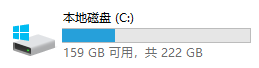
Présentation de l'emplacement du logiciel téléchargé pour win10
1 Cliquez sur Démarrer avec le bouton gauche de la souris, comme indiqué dans l'image ci-dessous
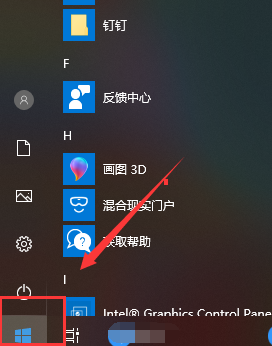
2. Entrez dans le menu Démarrer, cliquez pour démarrer Microsoft. Edge, comme indiqué dans l'image ci-dessous
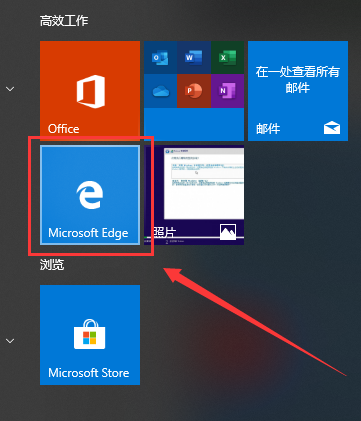
3. Entrez dans le navigateur et cliquez sur les trois petits points dans le coin supérieur droit, comme indiqué dans l'image ci-dessous
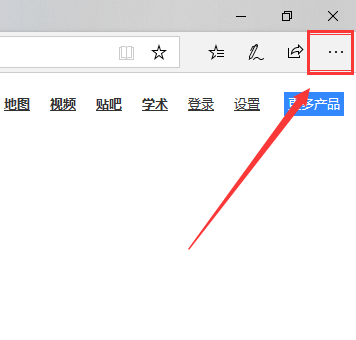
4. Cliquez sur Paramètres en bas de le menu, comme indiqué dans l'image ci-dessous
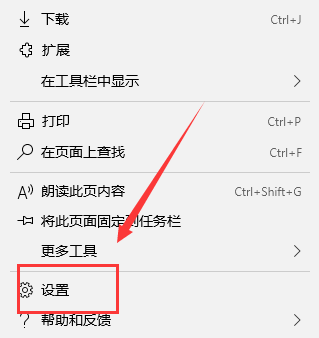
5. Entrez dans l'interface de configuration, déroulez vers le bas, comme indiqué dans l'image ci-dessous, vous pouvez voir le chemin enregistré sous le téléchargement. L'éditeur est le lecteur C, cliquez. le bouton de modification, comme indiqué dans l'image ci-dessous
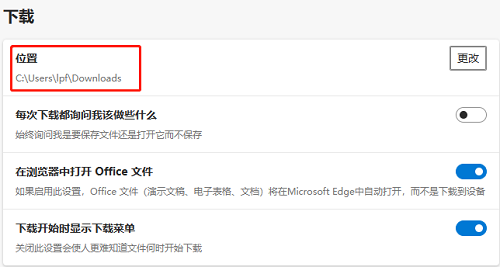
6. Ensuite, nous pouvons personnaliser Le dossier dans lequel le fichier téléchargé est enregistré est comme indiqué dans l'image ci-dessous
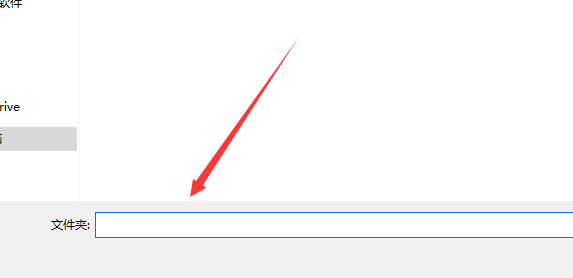
Ce qui précède est le contenu détaillé de. pour plus d'informations, suivez d'autres articles connexes sur le site Web de PHP en chinois!

Outils d'IA chauds

Undresser.AI Undress
Application basée sur l'IA pour créer des photos de nu réalistes

AI Clothes Remover
Outil d'IA en ligne pour supprimer les vêtements des photos.

Undress AI Tool
Images de déshabillage gratuites

Clothoff.io
Dissolvant de vêtements AI

AI Hentai Generator
Générez AI Hentai gratuitement.

Article chaud

Outils chauds

Bloc-notes++7.3.1
Éditeur de code facile à utiliser et gratuit

SublimeText3 version chinoise
Version chinoise, très simple à utiliser

Envoyer Studio 13.0.1
Puissant environnement de développement intégré PHP

Dreamweaver CS6
Outils de développement Web visuel

SublimeText3 version Mac
Logiciel d'édition de code au niveau de Dieu (SublimeText3)

Sujets chauds
 Que dois-je faire si je télécharge les fonds d'écran d'autres personnes après m'être connecté à un autre compte sur WallpaperEngine ?
Mar 19, 2024 pm 02:00 PM
Que dois-je faire si je télécharge les fonds d'écran d'autres personnes après m'être connecté à un autre compte sur WallpaperEngine ?
Mar 19, 2024 pm 02:00 PM
Lorsque vous vous connectez au compte Steam de quelqu'un d'autre sur votre ordinateur et que le compte de cette autre personne dispose d'un logiciel de fond d'écran, Steam téléchargera automatiquement les fonds d'écran abonnés au compte de l'autre personne après être revenu à votre propre compte. Les utilisateurs peuvent résoudre ce problème en. désactiver la synchronisation du cloud Steam. Que faire si WallpaperEngine télécharge les fonds d'écran d'autres personnes après s'être connecté à un autre compte 1. Connectez-vous à votre propre compte Steam, recherchez la synchronisation cloud dans les paramètres et désactivez la synchronisation cloud Steam. 2. Connectez-vous au compte Steam de quelqu'un d'autre auquel vous vous êtes connecté auparavant, ouvrez Wallpaper Creative Workshop, recherchez le contenu de l'abonnement, puis annulez tous les abonnements. (Si vous ne trouvez pas le fond d'écran à l'avenir, vous pouvez d'abord le récupérer, puis annuler l'abonnement) 3. Revenez à votre propre Steam
 Quel logiciel est CrystalDiskmark ? -Comment utiliser crystaldiskmark ?
Mar 18, 2024 pm 02:58 PM
Quel logiciel est CrystalDiskmark ? -Comment utiliser crystaldiskmark ?
Mar 18, 2024 pm 02:58 PM
CrystalDiskMark est un petit outil de référence pour disques durs qui mesure rapidement les vitesses de lecture/écriture séquentielles et aléatoires. Ensuite, laissez l'éditeur vous présenter CrystalDiskMark et comment utiliser crystaldiskmark~ 1. Introduction à CrystalDiskMark CrystalDiskMark est un outil de test de performances de disque largement utilisé pour évaluer la vitesse et les performances de lecture et d'écriture des disques durs mécaniques et des disques SSD (SSD). ). Performances d’E/S aléatoires. Il s'agit d'une application Windows gratuite qui fournit une interface conviviale et divers modes de test pour évaluer différents aspects des performances du disque dur. Elle est largement utilisée dans les revues de matériel.
 Comment télécharger des liens commençant par 115:// ? Introduction à la méthode de téléchargement
Mar 14, 2024 am 11:58 AM
Comment télécharger des liens commençant par 115:// ? Introduction à la méthode de téléchargement
Mar 14, 2024 am 11:58 AM
Récemment, de nombreux utilisateurs ont demandé à l'éditeur comment télécharger des liens commençant par 115:// ? Si vous souhaitez télécharger des liens commençant par 115://, vous devez utiliser le navigateur 115. Après avoir téléchargé le navigateur 115, jetons un œil au didacticiel de téléchargement compilé par l'éditeur ci-dessous. Introduction à la façon de télécharger des liens commençant par 115:// 1. Connectez-vous à 115.com, téléchargez et installez le navigateur 115. 2. Saisissez : chrome://extensions/ dans la barre d'adresse du navigateur 115, entrez dans le centre d'extensions, recherchez Tampermonkey et installez le plug-in correspondant. 3. Saisissez dans la barre d'adresse du navigateur 115 : Grease Monkey Script : https://greasyfork.org/en/
 Introduction à la façon de télécharger et d'installer le jeu superpeople
Mar 30, 2024 pm 04:01 PM
Introduction à la façon de télécharger et d'installer le jeu superpeople
Mar 30, 2024 pm 04:01 PM
Le jeu superpeople peut être téléchargé via le client Steam. La taille de ce jeu est d'environ 28 Go. Le téléchargement et l'installation prennent généralement une heure et demie. Voici un tutoriel de téléchargement et d'installation spécifique pour vous ! Nouvelle méthode pour postuler aux tests fermés globaux 1) Recherchez "SUPERPEOPLE" dans la boutique Steam (téléchargement du client Steam) 2) Cliquez sur "Demander l'accès aux tests fermés SUPERPEOPLE" en bas de la page de la boutique "SUPERPEOPLE" 3) Après avoir cliqué sur le bouton de demande d'accès, le jeu "SUPERPEOPLECBT" peut être confirmé dans la bibliothèque Steam 4) Cliquez sur le bouton d'installation dans "SUPERPEOPLECBT" et téléchargez
 Comment télécharger le disque réseau Quark en local ? Comment enregistrer les fichiers téléchargés depuis Quark Network Disk sur l'ordinateur local
Mar 13, 2024 pm 08:31 PM
Comment télécharger le disque réseau Quark en local ? Comment enregistrer les fichiers téléchargés depuis Quark Network Disk sur l'ordinateur local
Mar 13, 2024 pm 08:31 PM
De nombreux utilisateurs ont besoin de télécharger des fichiers lorsqu'ils utilisent Quark Network Disk, mais nous souhaitons les enregistrer localement, alors comment configurer cela ? Laissez ce site présenter aux utilisateurs en détail comment enregistrer les fichiers téléchargés à partir de Quark Network Disk sur l'ordinateur local. Comment enregistrer les fichiers téléchargés depuis le disque réseau Quark sur votre ordinateur local 1. Ouvrez Quark, connectez-vous à votre compte et cliquez sur l'icône de liste. 2. Après avoir cliqué sur l'icône, sélectionnez le disque réseau. 3. Après avoir accédé à Quark Network Disk, cliquez sur Mes fichiers. 4. Après avoir accédé à Mes fichiers, sélectionnez le fichier que vous souhaitez télécharger et cliquez sur l'icône à trois points. 5. Cochez le fichier que vous souhaitez télécharger et cliquez sur Télécharger.
 Tutoriel d'utilisation de CrystalDiskinfo – Quel logiciel est CrystalDiskinfo ?
Mar 18, 2024 pm 04:50 PM
Tutoriel d'utilisation de CrystalDiskinfo – Quel logiciel est CrystalDiskinfo ?
Mar 18, 2024 pm 04:50 PM
CrystalDiskInfo est un logiciel utilisé pour vérifier les périphériques matériels informatiques. Dans ce logiciel, nous pouvons vérifier notre propre matériel informatique, tel que la vitesse de lecture, le mode de transmission, l'interface, etc. ! Alors en plus de ces fonctions, comment utiliser CrystalDiskInfo et qu'est-ce que CrystalDiskInfo exactement ? Laissez-moi faire le tri pour vous ! 1. L'origine de CrystalDiskInfo En tant que l'un des trois composants principaux d'un ordinateur hôte, un disque SSD est le support de stockage d'un ordinateur et est responsable du stockage des données informatiques. Un bon disque SSD peut accélérer la lecture et la lecture des fichiers. affecter l’expérience du consommateur. Lorsque les consommateurs reçoivent de nouveaux appareils, ils peuvent utiliser des logiciels tiers ou d'autres disques SSD pour
 Comment télécharger foobar2000 ? -Comment utiliser foobar2000
Mar 18, 2024 am 10:58 AM
Comment télécharger foobar2000 ? -Comment utiliser foobar2000
Mar 18, 2024 am 10:58 AM
foobar2000 est un logiciel qui peut écouter des ressources musicales à tout moment. Il vous offre toutes sortes de musique avec une qualité sonore sans perte. La version améliorée du lecteur de musique vous permet d'obtenir une expérience musicale plus complète et plus confortable. lire l'audio avancé sur l'ordinateur. L'appareil est transplanté sur le téléphone mobile pour offrir une expérience de lecture de musique plus pratique et efficace. La conception de l'interface est simple, claire et facile à utiliser. opérations pour démarrer rapidement. Il prend également en charge une variété de skins et de thèmes, personnalisez les paramètres en fonction de vos propres préférences et créez un lecteur de musique exclusif prenant en charge la lecture de plusieurs formats audio. Il prend également en charge la fonction de gain audio pour régler le volume. selon vos propres conditions auditives pour éviter les dommages auditifs causés par un volume excessif. Ensuite, laisse-moi t'aider
 Où télécharger des fichiers depuis Quark Network Disk_Comment télécharger Quark Network Disk sur la zone locale et les partager
Mar 21, 2024 pm 03:57 PM
Où télécharger des fichiers depuis Quark Network Disk_Comment télécharger Quark Network Disk sur la zone locale et les partager
Mar 21, 2024 pm 03:57 PM
En tant qu'outil de disque réseau pratique et pratique, Quark peut aider les utilisateurs à obtenir facilement leurs ressources préférées. Que faire si vous souhaitez télécharger un fichier localement ? Laissez l’éditeur vous le dire maintenant, apprenons-le ensemble ! Comment télécharger Quark Network Disk vers le partage local 1. Ouvrez d'abord le logiciel Quark, entrez dans la page d'accueil et cliquez sur l'[icône Cloud] en bas à droite ; 2. Ensuite, sur la page Quark Network Disk, cliquez sur la fonction [Document] ; 3. Accédez ensuite à la page du document, sélectionnez le fichier que vous souhaitez télécharger et cliquez sur [l'icône à trois points] 4. Après le dernier clic, nous cliquons sur [Télécharger] dans la boîte de dialogue contextuelle ;





